来源:小编 更新:2025-01-13 18:39:38
用手机看
电脑突然闹脾气了?别慌,Windows 7旗舰版系统还原大法来啦!让你轻松解决系统故障,恢复电脑活力。今天,就让我带你一起探索Windows 7旗舰版怎样还原系统的奥秘吧!
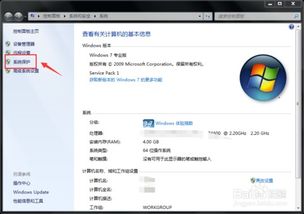
系统还原,就像给电脑做个健康检查,把电脑恢复到某个时间点的状态。简单来说,就是将电脑系统恢复到之前设置好的还原点,让你的电脑重新焕发生机。
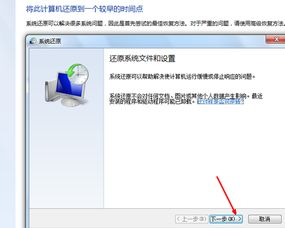
1. 系统崩溃:电脑运行缓慢、频繁死机,甚至蓝屏,这时系统还原就能帮你解决问题。
2. 误删文件:不小心删除了重要文件,系统还原可以帮你恢复。
3. 软件冲突:安装了新软件后,电脑出现异常,系统还原可以帮你回到问题出现之前的状态。
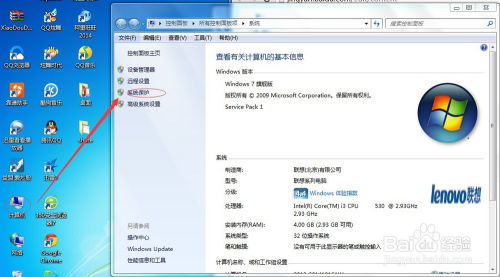
- 点击桌面左下角的“开始”按钮,选择“控制面板”。
- 在控制面板中,找到“系统和安全”选项,点击进入。
- 在“系统和安全”中,找到“系统”选项,点击进入。
- 在系统界面中,点击“系统保护”选项卡。
- 在“系统保护”选项卡中,找到“配置”按钮,点击进入。
- 在“配置”界面中,勾选“启用系统保护”选项,然后点击“确定”。
- 在“系统保护”选项卡中,点击“创建”按钮。
- 在弹出的窗口中,输入还原点的名称,例如“系统还原点”。
- 点击“创建”按钮,等待系统创建还原点。
- 点击桌面左下角的“开始”按钮,选择“控制面板”。
- 在控制面板中,找到“系统和安全”选项,点击进入。
- 在“系统和安全”中,找到“系统”选项,点击进入。
- 在系统界面中,点击“系统保护”选项卡。
- 在“系统保护”选项卡中,点击“系统还原”按钮。
- 在弹出的窗口中,选择需要还原的还原点,点击“下一步”。
- 在确认还原点后,点击“完成”按钮,开始还原系统。
- 系统开始还原,需要一段时间,请耐心等待。
- 还原完成后,电脑会自动重启。
1. 还原系统前,请确保重要数据已备份。
2. 还原系统过程中,请不要关闭电脑。
3. 如果还原系统后问题依旧,请尝试其他修复方法。
Windows 7旗舰版系统还原,就像一把神奇的钥匙,帮你轻松解决电脑问题。掌握这个技能,让你的电脑始终保持最佳状态!快来试试吧!